
תוֹכֶן
במאמר זה: אפשר אפשרות החזר צבעים הגדר קיצור דרך
אם אתה משתמש לעתים קרובות במכשיר ה- iOS שלך ברמת אור נמוכה, הפיכת צבעי המסך יכולה להיות שימושית ויעילה מאוד עבורך. תכונה זו לא רק חוסכת חיי סוללה, אלא גם מסייעת במניעת קרקע העיניים. במאמר זה תלמד כיצד להשתמש באפשרות זו במכשיר iOS.
בשלבים
חלק 1 אפשר אפשרות צבע הפוכה
- פתח את האפליקציה הגדרות.
-
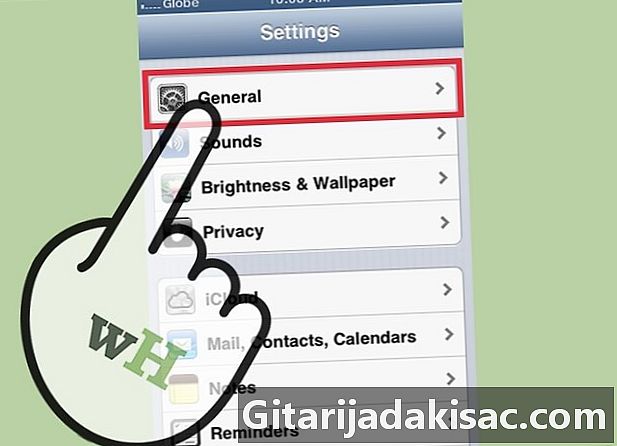
גש לקטע כללי. הקש עליו. -

גלול ולחץ נגישות. -

הפעל את האפשרות הפוך צבעים. תוכלו למצוא אפשרות זו מתחת לסעיף חזון בראש המסך. כעת המסך יהפוך את הצבעים.- אם אתה משתמש בגרסה ישנה יותר של iOS, אפשרות זו תוית לבן על שחור.
חלק 2 הגדירו קיצור דרך
-
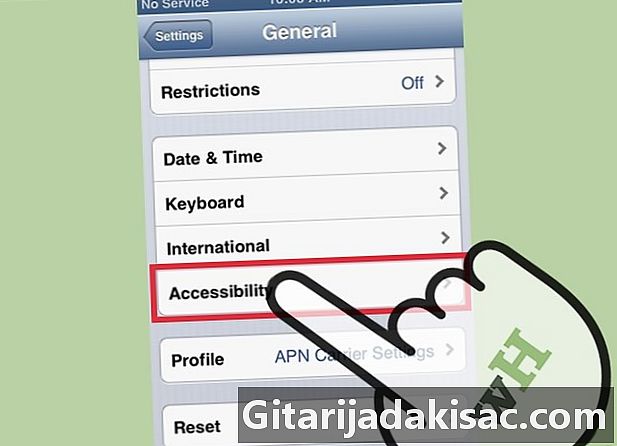
הקש נגישות. אפשרות זו נמצאת באותו חלונית אפשרויות (הגדרות> כללי> נגישות) בתחתית. -

לחץ על האפשרות תלת אופן כפתור הבית בתחתית. -
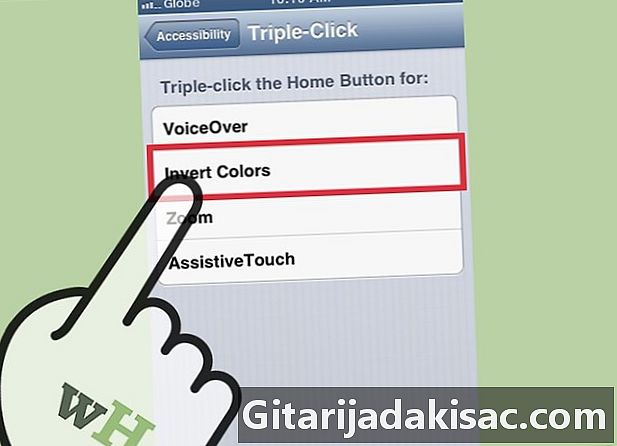
בחר הפוך צבעים. לאחר לחיצה על סרגל ה- e, הוא ייבדק. -

לחיצה משולשת על כפתור הבית. פעולה זו תפעיל את קיצור הדרך וכעת תוכלו להפעיל ולבטל בקלות את אפשרות המרת הצבעים.

- מכשיר IOS (iPhone, iPad, iPod touch)